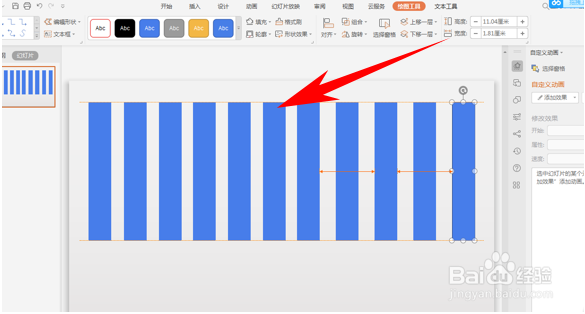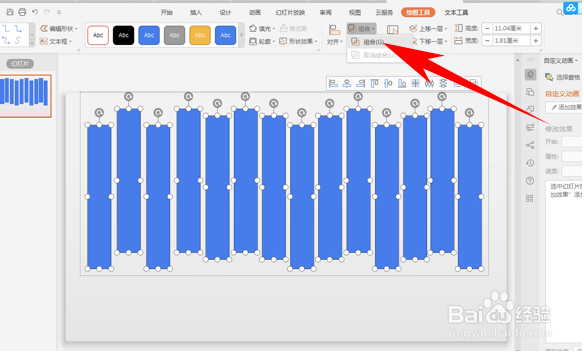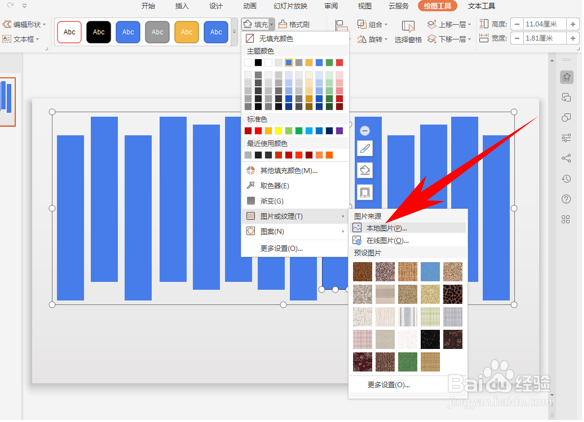1、单击工具栏开始下的形状,在下拉菜单下选择矩形。
2、插入一个矩形竖条,单击工具栏绘图工具下的轮廓,选择无线条颜色。
3、按住快捷键Ctrl,快速复制多个矩形。
4、插入完成后,将矩形上下移动,形成不规则形状,如下图所示,选中所有矩形,单击工具栏绘图工具下的组合,在下拉菜单下选择组合。
5、将矩形组合成一个整体后,单击工具栏绘图工具下的填充,在下拉菜单下选择图片或纹理,选择本地图片。
6、弹出选择纹理的对话框,选中一张图片,单击打开。
7、打开后,看到图片就已经添加到多个矩形当中,在下方输入文字进行简单修饰,一张简约不简单的封面就制作完毕。